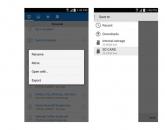Как происходит качественная чистка памяти в вашем айфоне. Восемь способов быстро очистить память iPhone Память iphone заполнена убрать уведомление
В процессе использования iPhone в его памяти неизбежно накапливаются различные файлы. В результате, рано или поздно, наступает такой момент, когда память заканчивается и пользователь не может больше ничего сохранить или записать. В такой ситуации возникает вполне логичный вопрос, как освободить память на iPhone чтобы иметь возможность дальше пользоваться смартфоном.
В этой статье мы приведем три наиболее эффективных способа освобождения памяти. Они будут актуальны для всех современных моделей iPhone, включая iPhone 4, 4s, 5, 5s, 5c, 6, 6s и 7.
Способ № 1. Удаление не нужных приложений.
Самый простой и действенный способ освободить память на Айфоне это удаление не нужных приложений. В принципе, удалять приложения можно и с рабочего стола, но в этом случае вы не будете знать, сколько памяти можно освободить за счет удаления того или иного приложения. Поэтому лучше всего открыть настройки Айфона и перейти в раздел «Основные – Использование хранилища и iCloud».
Здесь вы увидите информацию о занятой памяти во внутреннем хранилище Айфона и в сервисе iCloud. Для того чтобы освободить память на Айфоне вам нужно перейти в «Управление» внутренним хранилищем.
После этого перед вами появится список всех установленных на Айфон приложений. При этом справа от каждого из приложений будет указано, сколько места в памяти оно занимает. Например, на скриншоте внизу видно, что приложение «Angry Birds 2» занимает больше 400 мегабайт памяти. Если данное приложение вам не нужно, то вы можете его удалить и освободить эти мегабайты. Для этого просто нажмите на приложение.

После этого перед вами появится страница с информацией о выбранном приложении. Для того чтобы удалить данное приложение, просто нажмите на кнопку «Удалить программу».

После удаления приложения, память, которую оно занимало освободиться, и вы сможете использовать ее под другие нужды.
Способ № 2. Очистка кэша.
Еще один достаточно эффективный способ освобождения занятой памяти на Айфоне это очистка кэша. Многие приложения кэшируют данные, которые они скачивают из Интернета. Из-за этого со временем в памяти Айфона накапливается большое количество не нужных данных.
Очистить кэш приложения можно через его настройки. Для примера, рассмотрим такое популярное приложение, как Вконтакте. Если запустить данное приложение и зайти в его настройки, то там будет кнопка «Удалить кэш». В моем случае очистка кэша в приложении Вконтакте позволила освободить почти 500 мегабайт памяти.

Также возможность очистить кэш есть и во многих других приложениях, которые работают с Интернетом. Например, вы можете очистить кэш в браузере Safari. Для этого нужно зайти в настройки Айфона, перейти в раздел «Safari» и нажать на кнопку «Очистить историю и данные сайтов».

Если в приложении нет специальной функции для очистки кэша либо если кэш не удаляется полностью, то вы можете удалить приложение и потом повторно его установить. В этом случае все кэш файлы приложения будут удалены, и вы освободите память, которую они раньше занимали.
Способ № 3. Программа PhoneClean.
Если вы сделали все вышеописанное, но вам так и не удалось освободить достаточно памяти в хранилище Айфона, то вы можете прибегнуть к помощи программы PhoneClean. Данная программа разработана для очистки памяти Айфона. PhoneClean доступна в бесплатной и платной версии, вы можете установить ее на свой Windows компьютер или Mac. Скачать PhoneClean можно .
Пользоваться программой PhoneClean достаточно просто. Запустите ее на своем компьютере, после чего подключите к компьютеру Айфон. Дальше нужно перейти на вкладку «Quick Clean» и нажать на кнопку «Scan».


После сканирования, PhoneClean предложит удалить найденные временные файлы. Нажмите на кнопку «Clean» для того чтобы подтвердить удаление этих файлов. В нашем случае с помощью данной программы освободить 70 мегабайт памяти.

Если программа PhoneClean не может обнаружить ваш Айфон, то вероятно у вас какие-то проблемы с подключениям или драйверами. Попробуйте заново подключить Айфон и запустить iTunes, после чего вернитесь к программе PhoneClean. Возможно это решит проблемы с подключением.
Или Айпад и что делать, если обнаружены проблемы с подключением к Wi-Fi, рано или поздно столкнётся с новой проблемой - нехваткой места на устройстве. Флеш-карту в iPhone, как известно, не вставить, поэтому придётся решать вопрос радикально - искать способы освободить память телефона. Как это сделать без лишних усилий - попробуем разобраться.
Использование iTunes
Один из самых простых, надёжных и безопасных способов полностью стереть «мусор» (ненужные файлы, создаваемые системой в ходе функционирования и в дальнейшем лишь занимающие место в памяти Айфона) - это очистка с помощью фирменного приложения iTunes. Всё, что нужно, чтобы освободить на любимом устройстве несколько мегабайт - персональный компьютер или ноутбук, подключённый к Интернету, телефон и исправный USB-кабель.
Важно: скачивать программное обеспечение настоятельно рекомендуется на официальном сайте Apple - иначе существует определённая вероятность «поймать» вирус. Приложение распространяется совершенно бесплатно и доступно в версиях для MacOS и Windows.
Чтобы почистить память iPhone при помощи iTunes, нужно:
- Скачать, установить и запустить программу, после чего посредством USB-шнура или сети Wi-Fi. Дождаться идентификации телефона, перейти в раздел «Настройки» и обратить внимание на нижнюю разноцветную шкалу в подразделе «Обзор»: на ней указано, сколько места занимает каждый тип данных. Особый интерес представляет категория «Другое»: как правило, она на 100% состоит из «мусора». Посмотреть объём памяти, который можно высвободить, удастся, наводя указатель мыши поочерёдно на каждую категорию и сверяясь с данными в выплывающих окошках.
- Один из самых неочевидных способов избежать дальнейшего захламления памяти Айфона - обновление версии операционной системы. Сделать это крайне рекомендуется до или после очистки телефона; достаточно нажать на кнопку «Обновить» в верхнем заголовке того же подраздела.

- А теперь - непосредственно очистка. Пользователь, не желающий вручную заниматься каждой категорией данных и тем более каждым файлом, может воспользоваться расположенной рядом кнопкой «Восстановить iPhone».

- При этом не будут удалены заметки, текстовые сообщения, календари и журналы звонков владельца Айфона; зато файлы мультимедиа исчезнут полностью и окончательно. Если планируется оставить часть из них на устройстве, следует провести ручную очистку, перемещаясь из раздела в раздел левой боковой панели.

- Если данные, содержащиеся на iPhone, представляют определённую ценность, перед очисткой не помешает создать резервную копию, воспользовавшись одной из предлагаемых приложением опций.

Обновление системы
Как уже упоминалось, во время функционирования iOS, как и любой другой операционной системы, накапливается немало «мусора», и отличный способ почистить память Айфона или Айпада, не удаляя музыку, фотографии и видеофайлы, - обновить программное обеспечение. Польза очевидна: владелец устройства не только актуализирует телефон, но и избавится от большого количества лишних данных - правда, предотвратить возникновения новых ни этим, ни любым другим путём не выйдет.
Чтобы обновить систему, не подключая iPhone к компьютеру, следует:
- Из главного меню перейти в раздел «Настройки», тапнув по пиктограмме-шестерёнке.

- Найти подраздел «Основные» и войти в него.

- Выбрать пункт «Обновление ПО» и следовать дальнейшим указаниям системы.

Процесс обновления может занять до нескольких часов; настоятельно рекомендуется в это время не работать на Айфоне и не создавать на устройстве новые файлы. Кроме того, следует заранее зарядить iPhone до ста процентов - скачивание новых данных сильно разряжает батарею.
Удаление приложений и данных вручную
Самый простой способ освободить память iPhone, не прибегая к «автоматизации» процесса, - ручное удаление мультимедийных файлов и программ. Некоторая часть системного «мусора» при этом останется нетронутой - если планируется , следует воспользоваться первым описанным способом или сбросить устройство до заводских настроек.
- Посмотреть, сколько места занимают те или иные категории данных, можно, зайдя в «Настройки» Айфона или Айпада и перейдя в подраздел «Хранилище».

- Удалить программы и файлы, отнимающие больше всего места в памяти, получится, используя возможности встроенного проводника (обычно находится в общей папке «Утилиты») и диспетчера приложений.

Совет: чтобы в будущем немного замедлить накопление «мусорных» файлов в памяти Айфона, пользователь может в разделе iTunes Store передвинуть ползунок «Сгружать неиспользуемые» в положение «Включено» - тогда невостребованные приложения будут удаляться с устройства автоматически.

Полный сброс iPhone
Почистить память Айфона, не подключая устройство к компьютеру, можно, сбросив файлы и системный «мусор» прямо на телефоне, перейдя в разделе «Настройки» в «Основные» и выбрав там опцию «Сброс» - согласившись со всеми предупреждениями системы, юзер сможет высвободить до нескольких гигабайт.

Отключение автоматической загрузки данных
Сохранять резервные копии Айфона или Айпада на компьютере или в «облаке», вне всяких сомнений, важно и полезно. А вот загружать всё, что загружается или приобретается в iTunes на других связанных устройствах, необязательно - с большой вероятностью часть синхронизируемых файлов на iPhone просто не нужна.
Чтобы запретить автоматическое скачивание данных на Айфон, нужно:
- Перейти в раздел «Настройки», а далее - в подраздел «iTunes Store и AppStore».

- Передвигая ползунки, выбрать, файлы каких категорий должны (или не должны) автоматически загружаться на телефон. Чем больше ползунков пользователь поставит в положение «Выключено», тем больше места в памяти ему удастся сэкономить в будущем.

- Прокрутив страницу в том же подразделе ниже, владелец Айфона может отключить опцию «Автовоспроизведение видео» - несложно догадаться, что и она отнимает существенную долю памяти iPhone.

Совет: предупредить скачивание большого объёма данных в дороге или в иных обстоятельствах, когда наличие свободной памяти особенно важно, можно, передвинув в позицию «Выключено» ползунок «Сотовые данные», находящийся в том же подразделе.

Удаление предыдущих обновлений системы
Если Айфон обновляется через iTunes, никаких лишних данных на устройстве не остаётся; при получении же новой прошивки непосредственно на телефон исходные данные, скорее всего, сохранятся в памяти - и, поскольку уже не нужны, станут очередным «мусором». Удалить их можно, перейдя в подраздел «Хранилище», в далее - в «Управление»; нажав кнопку и подтвердив своё намерение очистить память iPhone, пользователь получит до нескольких гигабайт свободного места.
Отключение синхронизации с iCloud
«Облако» Apple позволяет пользователю загружать и хранить в едином виртуальном пространстве фотографии, изображения и другие графические материалы. Это полезно, но ради экономии места разумнее будет отключить автоматическую синхронизацию Айфона или Айпада с iCloud, а нужные данные скачивать в ручном режиме и поодиночке.
Чтобы отключить синхронизацию iPhone с «облаком», следует:
- Войти в раздел «Настройки», а затем - в подраздел «Фото».

- Передвинуть ползунок «Общий доступ» в положение «Выключено».
Совет: не менее полезно будет, следуя тому же алгоритму, выключить автоматическое скачивание фотографий, сделанных на других устройствах, в разделе «Камера».

Удаление подкастов
Этот формат, пока мало распространённый в России, «вшит» в iPhone и позволяет юзеру автоматически получать свежие выпуски программ, на которые он подписан. Несложно догадаться, что аудиофайлы очередного подкаста загружаются в память Айфона и занимают довольно много места.
В «Настройках» телефона пользователь может, в зависимости от текущих потребностей, запретить автоматическое скачивание новых «серий», удалить старые, а также установить интервал очистки старых файлов - для этого достаточно перейти в подраздел «Подкасты» и потратить одну-две минуты на выбор опций.

Совет: посетив расположенный выше «Подкастов» подраздел «Книги», владелец телефона сможет удалить скачанные и прочитанные или неинтересные электронные издания и таким образом освободить ещё несколько мегабайт памяти iPhone.

Очистка Safari
Самый популярный браузер на iOS, как и любая другая программа для просмотра веб-страниц, за время работы накапливает немало ненужных данных - за пару месяцев интенсивного использования их суммарный объём может дойти до гигабайта. Освободить память телефона за счёт браузера можно, последовательно выбирая опции «Очистить историю» и «Удалить cookie и данные» в подразделе Safari «Настроек» Айфона.

Удаление сообщений
Стоит сразу сказать: текстовые сообщения, то есть SMS, не занимают много места. Тем не менее за несколько лет хранения их может накопиться до сотни-другой мегабайт, что, с учётом невозможности расширить память iPhone, иногда критично. Пользователь легко удалит ненужные СМС, а также установит срок их хранения в подразделе «Сообщения» всё тех же «Настроек» Айфона.

Кеш, то есть файлы, используемые в текущей сессии телефона, будут автоматически удалены в процессе перезагрузки. Ощутимый прирост свободного места даст штатная процедура выключения-включения; если же после перезапуска ничего не произошло, следует попробовать принудительную перезагрузку: зажав одновременно кнопки «Включение» и «Домой» (в новых версиях - «Включение» и «Громкость меньше») и подождав несколько секунд, владелец гарантированно получит несколько десятков, а может быть, и сотен свободных мегабайт.
Подводим итоги
Очистить память Айфона можно как с помощью iTunes, так и в «автономном» режиме, не используя никаких сторонних устройств. Пользователю следует отключить автоматическую синхронизацию телефона с другими связанными устройствами, удалить лишние сообщения, книги и файлы мультимедиа. Чтобы освободить ещё больше места, нужно очистить куки и историю браузера Safari и избавиться от уже прослушанных подкастов.
Никто не любит удалять любимые приложения и фотографий, давайте рассмотрим несколько способов, как освободить место на айфоне 5s, 6s, 7s, 8s без принятия столь радикальных мер. Расскажем в статье: как освободить место на айфоне 5s, 6s, 7s, 8s, не удаляя приложения ниже.
1. Перестаньте хранить тексты
По умолчанию, ваш iPhone хранит все текстовые сообщения вы их посылаете и получаете… сохраняя их навсегда. Это удобно, если вам нужно посмотреть 15-месячной давности разговор, но не очень удобно, если вам нужно место. Чтобы отключить функцию на вашем телефоне: сохранение текстов, откройте настройки приложения и нажмите сообщения. Прокрутите вниз, пока вы не найдете историю сообщений и нажмите Сохранить Сообщения . Изменить настройку: на 30 дней или на 1 год. Всплывающее окно спросит вас, хотите ли вы удалить старые сообщения; нажмите удалить , чтобы продолжить.
2. Не сохранять дважды фотографии
Если вы используете свой iPhone в приложении Instagram очень часто, наверное, заметили, что ваш телефон автоматически сохраняет две фотографии: камера HDR-версии и обычной версии (или, в случае с Instagram, отфильтрованные, укороченные Instagram версии и обычной версии).
Чтобы остановить двойное сохранение HDR фотографий, откройте настройки приложения и перейдите в «фото и камера» . Прокрутите вниз и снимите галочку, сохранить нормальное фото . Если у вас есть iPhone 7 плюс , вы увидите аналогичное переключение портретного режима, что вы можете также отключить. Быстро садится батарея на iphone? .
Откройте приложение Instagram , нажмите на свой профиль, вкладки, а затем нажмите на настройки (шестеренка) значок в верхнем правом углу. Под настройками , выключаем функцию: сохранить Оригинальные фотографии .

3. Остановить фотопоток
Фотографии в фотопотоке занимают много места, хотя не так сильно, как оригинальные фотографии, потому что они загружены на ваше устройство в «оптимизированном разрешение,» по мнению Apple. Вам, наверное, не нужны эти фотографии, поскольку они, вероятно, просто дубликаты фотографий, которые уже находятся на вашем устройстве.
Чтобы выключить фотопоток, откройте настройки приложения и перейдите в «фото и камера» и отключите загрузить в «мой фотопоток» . Фотографии в фотопотоке будут удалены с вашего iPhone, но они останутся на каких-либо других устройств (например, на iPad или на компьютер). Они также остаются на вашем аккаунте iCloud в течение 30 дней с момента, их загрузки.

4. Очистить кэш вашего браузера
Если вы используете Сафари все время, ваш iPhone может хранить веб-историю и данные, которые Вам просто не нужны. Чтобы очистить кэш браузера Сафари, откройте настройки приложения и нажмите «Сафари» . Прокрутите страницу вниз и нажмите кнопку очистить историю и данные сайтов .

Если вы используете хром вместо Сафари, открываю хром приложение и нажмите на тройные точки в верхнем правом углу. Далее, коснитесь истории и в нижней части экрана нажмите очистить данные Просмотров .
Осторожно: очистка данных может стереться пароли и логины от сайтов, если вы не помните пароль и логин не очищайте историю.

Как на айфоне освободить место в хранилище
5. Удалить загруженную музыку
Те плейлисты и альбомы, которые вы скачали могут занимать достаточно много места. Если вы используете Apple, музыку, вы легко найдете загруженные песни, чтобы удалить их. Перейти в параметры > Общие > хранилище и iCloud > хранилище и найти Apple, музыку в списке. Вы можете удалить отдельные песни или можете разом выделить все песни в верхней части, чтобы удалить все.

6. Удалить загруженные подкасты
Похожие на музыку — это подкасты, загруженные на вашем iPhone. В отличие от музыки, вряд ли вы будете повторно слушать подкаст. Если вы используете фондовый подкасты, их можно легко удалить из загрузки. Вернуться в меню Настройки > Общие > хранилище и iCloud > хранилище и коснитесь пункта подкасты. Нет никакого способа, чтобы удалить все сразу, так что вам нужно идти вниз по списку, удаляя все ненужные подкасты.

7. Удалить список для чтения
Список чтения в автономном режиме сафари может занимать лишнее пространство, сохраняя веб-страницы для вас, чтобы читать их, когда у вас нет подключения к интернету. Чтобы очистить сохранившие страницы, откройте настройки приложения и перейдите в Общие > хранилище и iCloud. Под хранилищем , нажмите «хранилище» > Сафари. Проведите пальцем влево под словами чтения в автономном режиме списка и нажмите удалить , чтобы очистить кэш. Это не удалит отдельные элементы из списка для чтения, а сразу все, если вы хотите удалить определенные страницы для этого, откройте Safari приложение, зайдите в свой список для чтения и закройке вкладки, которые вам не нужны.

Если статья: как освободить место на айфоне 5s, 6s, 7s, 8s вам была полезна, пожалуйста напишите положительный комментарий.
После долгого использования устройства вы можете заметить, что оно начинает работать хуже. Дольше открываются приложения или обрабатываются запросы. Это верный признак того, что на айфоне может требоваться очистка кэша программ, удаление мусора, ненужных документов и данных или же просто освобождение памяти на самом телефоне.
Что такое кэш и память, зачем их чистить?
В кеш помещаются данные от запущенных приложений, для более быстрой работы с ними. То есть приложение, единожды загрузив эти данные, может гораздо быстрее извлечь их из кеша, чем грузить заново. Правда, вследствие некачественной работы приложения с кешем или просто разного рода сбоями, порой возникают ситуации когда кеш переполняется и не очищается автоматически.
Память телефона же, это объем информации, которую может хранить ваш телефон на постоянной основе. Памяти требует буквально всё, что вы сохраняете в телефоне: контакты, сообщения, установленные приложения и так далее.
Варианты очистки на айфоне
Больше всего кеш используют интернет-браузеры. Они хранят данные о посещённых страницах, дабы открывать их значительно быстрее и это занимает немало место. Но, кроме браузеров, кеш также используют и другие приложения. Буквально каждое установление приложение на ваш iPhone нуждается в своём пространстве в кеше - как минимум для хранения информации об обновлениях. Следовательно чем больше приложений установлено на вашем устройстве, тем быстрее кеш будет заполняться информацией и тем выше потребность очищать его вручную, а не полагаясь на автоматический контроль данных от установленных приложений. Вполне вероятно, что этого окажется достаточно для повышения стабильности и скорости его работы и вам не придётся удалять данные и установленные приложения непосредственно из памяти устройства.
С помощью стандартных приложений
Разберёмся как очистить кеш в стоковых приложениях на примере браузера Safari:
Подобным образом вы можете очистить данные в кеше у любых стоковых приложений вашего iPhone. Делайте это если вы подозреваете, что кеш переполнен или конкретные приложения начали работать слишком медленно.
В установленных
Вне зависимости от версии вашего устройства, очистить кеш непосредственно через настройки iPhone можно далеко не у всех программ.
Рассмотрим некоторые приложений для очистки кеша:
Battery Doctor
После того как вы загрузили и установили Battery Doctor, сделайте следующее:
Нет нужды очищать кеш подобным образом слишком часто. IPhone неплохо справляется с этой задачей и автоматически, поэтому пока кеш действительно не будет переполнен, можно не волноваться об очистке с помощью специальных приложений.
PhoneClean
Текущее приложение отличается от предыдущего тем, что оно устанавливается не на ваш iPhone, а не устройство на базе Windows или Mac OS, к которому вы iPhone подключаете.
Работа программы почти полностью автоматизирована. Сделайте следующее:
Очистка кеша на айфоне и айпаде (видео)
Удаление приложения из памяти устройства
Есть несколько способов как полностью стереть приложения для освобождения памяти на устройстве. И хотя это можно сделать программами, приведёнными в этой статье выше, для простого удаления приложения достаточно и способов которые предлагает сам iPhone.
Обязательно учитывайте, что при удалении приложения удаляются также все сохранённые данные этого приложения. Вы можете потерять важные контакты или прогресс в играх. Будьте внимательны!
Для самого просто способа удаления приложения, сделайте следующие действия:
Через iTunes.
Для удаления приложений через iTunes сделайте следующее:
После того как данные синхронизируются приложение будет удалено, а память на вашем устройстве освободится.
Через настройки
Можно удалить приложения и через настройки iPhone. Делается это следующим образом:
Очистка памяти на iphone (видео)
Как удалить только сохранённые данные приложений
Документы и данные приложений обычно автоматически синхронизируются с iCloud, поэтому удалять их надо и оттуда тоже. Делается это так:
Как почистить оперативную память приложений
Если ваше устройство начало подтормаживать при активной работе, дело может быть и в нехватке оперативки.
Помочь очистить оперативную память также могут приложения, которые предлагались выше в этой статье. Например, опция Memory Boost в приложении Battery Doctor делает именно это. Но есть способ очистки оперативной памяти и без установки сторонних приложений на ваше устройство. Для этого:
Нет никакой необходимости проводить эту процедуру постоянно, но если вы заметили, что приложения начинают работать хуже, сделайте это. Очистка оперативной памяти особенно важна при работе в интернете.
Напоследок, рассмотрим несколько эффективных способов как быстро освободить память на вашем iPhone. Почти все они касаются тех или иных конкретных стоковых приложений, на которые зачастую пользователь не обращает внимания при очистке памяти.
Теперь вы знаете как удалять приложения на любом iPhone, вне зависимости от версии вашего устройства. Следите за объёмом свободной памяти на устройстве и удаляйте приложения которыми вы не пользуетесь, а также своевременно очищайте кеш приложений и ваше устройство будет работать лучшим образом.
Популярное
- Гайд по крафту вещей Icarus Online открыть пример обучения
- Что значит: отгрузка отменяется на Алиэкспресс?
- Полное удаление антивируса Mcafee Mcafee с windows 8 не удаляется
- Проверка конфигурации VPN-подключения Тестирование на предмет утечки DNS
- Sony Xperia L1: характеристики и отзывы Иксперия л1 характеристики
- Добавление папок и файлов в Избранное в Windows Как добавить папку загрузки в боковое меню
- Что лучше, ноутбук или компьютер
- Об утверждении правил проведения аттестации экспертов-аудиторов в области обеспечения единства измерений и поверителей средств измерений и установления квалификационных требований к ним П
- Что такое КПД блока питания компьютера?
- Голосовой калькулятор Калькулятор с голосовым вводом онлайн